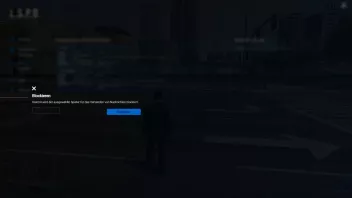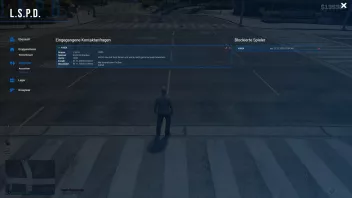1 Kontaktanfrage
1.1 Allgemein
Mit der Kontaktanfrage kannst du einer Gruppe eine Nachricht schicken und so den Kontakt herstellen. Deine Nachricht lässt sich jederzeit bearbeiten oder zurückziehen. Die jeweilige Gruppe kann dich über die von dir angegebene Handynummer erreichen.
| Symbol | Erklärung |
|---|---|
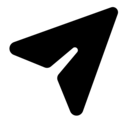 | Hier kannst du eine Kontaktanfrage erstellen. |
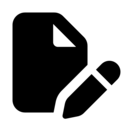 | Hier siehst du eine offene Kontaktanfrage, die du bearbeiten oder zurückziehen kannst. |
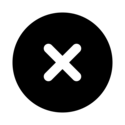 | Dieses Symbol signalisiert, dass du blockiert wurdest. |
1.2 Kontaktanfrage erstellen
So gehst du vor, wenn du eine Kontaktanfrage erstellen möchtest.
| Schritt | Beschreibung | Bild |
|---|---|---|
| 1 | Wenn du eine Kontaktanfrage an eine Gruppe verschicken möchtest, musst du zuerst das F4-Menü öffnen, das du direkt über F4 aufrufen kannst. Wenn du die jeweilige Gruppe gefunden hast, kannst du über  eine Anfrage dorthin stellen. eine Anfrage dorthin stellen. | 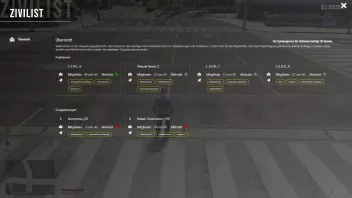 |
| 2 | Danach öffnet sich ein Fenster, in dem du deine Nachricht eingeben kannst. Du bist hier auf maximal 3000 Zeichen begrenzt. Sobald du fertig bist, kannst du deine Nachricht über Senden verschicken. | 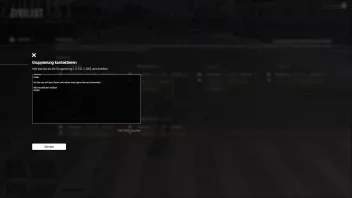 |
| 3 | Jetzt heißt es abwarten. Die Gruppe kann sich entweder per Nachricht auf deinem Handy oder per Anruf bei dir melden. Schau deshalb regelmäßig in deine Nachrichten. | |
| Optional | Wenn du deine Nachricht nachträglich bearbeiten möchtest, kannst du dies über  tun. Beim Klicken von Senden wird die Nachricht verschickt. tun. Beim Klicken von Senden wird die Nachricht verschickt. | 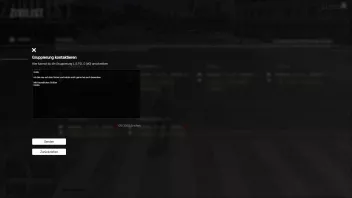 |
| Optional | Wenn du deine Nachricht zurückziehen möchtest, kannst du dies wieder über  tun. Dazu dann einfach auf Zurückziehen klicken. tun. Dazu dann einfach auf Zurückziehen klicken. | |
1.3 Eingegangene Kontaktanfragen
Im Gruppenmenü unter „Anfragen“ können Gruppen alle eingegangenen Kontaktanfragen einsehen.
1.3.1 Übersicht
| Name | Hier wird der Spielername angezeigt. | |
| Gruppe | Hier wird die Gruppe angezeigt, in der sich der Spieler zurzeit befindet. | |
| Spielzeit | Hier siehst du die bisherige Spielzeit des Spielers. | |
| Handy | Hier wird die Handynummer des Spielers angezeigt. | |
| Erstellt | Hier werden das Datum und die Uhrzeit angezeigt, zu denen die Anfrage erstellt wurde. | |
| Aktualisiert | Hier werden das Datum und die Uhrzeit angezeigt, zu denen die Anfrage zuletzt bearbeitet wurde. | |
| Nachricht | Hier siehst du die vom Spieler verfasste Nachricht. |
1.3.2 Löschen
Nachdem eine eingegangene Kontaktanfrage bearbeitet wurde, kann sie über das X gelöscht werden.
1.3.3 Spieler blockieren
1.4 Benachrichtigungen
In dieser Übersicht findest du alle Benachrichtigungen mit ihrer jeweiligen Bedeutung.
| Spieler | Wenn deine Kontaktanfrage erfolgreich verschickt wurde. |  |
| Gruppe | Wenn eine neue Kontaktanfrage gekommen ist. |  |
| Spieler | Wenn du deine Kontaktanfrage erfolgreich bearbeitet hast. |  |
| Gruppe | Wenn der Spieler seine Kontaktanfrage aktualisiert hat. |  |
| Spieler | Wenn die Gruppe eine eingegangene Kontaktanfrage gelöscht hat. |  |
| Spieler | Wenn der Spieler von einer Gruppe blockiert wurde. | 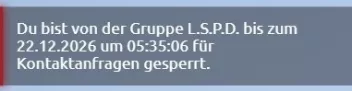 |
| Spieler | Wenn die Gruppe einen Spieler entblockt hat. | 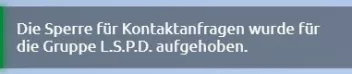 |
| Gruppe | Wenn man einen Spieler entblockt hat. |  |

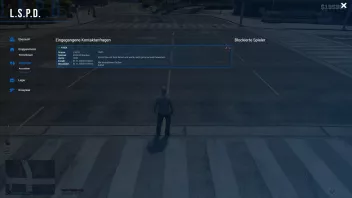
 tun. Während der festgelegten Zeit können sie keine Anfragen senden. Das Blockieren ist auf maximal 10.000 Stunden begrenzt. Die blockierten Spieler werden neben den eingegangenen Kontaktanfragen angezeigt. Spieler können nur blockiert werden, wenn sie zuvor eine Anfrage gestellt haben - ein direktes Blockieren ist nicht möglich. Über das X neben dem blockierten Spieler, kannst du diesen wieder entblocken.
tun. Während der festgelegten Zeit können sie keine Anfragen senden. Das Blockieren ist auf maximal 10.000 Stunden begrenzt. Die blockierten Spieler werden neben den eingegangenen Kontaktanfragen angezeigt. Spieler können nur blockiert werden, wenn sie zuvor eine Anfrage gestellt haben - ein direktes Blockieren ist nicht möglich. Über das X neben dem blockierten Spieler, kannst du diesen wieder entblocken.